电脑桌面截屏的图片保存到哪里去的
电脑桌面截屏的图片保存到哪里去的,在如今信息爆炸的时代,电脑截屏已成为我们日常生活中不可或缺的一部分,许多人对于截屏后保存在哪里感到困惑。在Win10操作系统中,我们可以通过简单的设置来指定截图保存的位置。这样无论是桌面截图还是应用截图,我们都能方便地找到并随时使用。接下来让我们一起来探索Win10截图保存位置设置在哪里,为我们的电脑生活带来更多便利吧!
方法如下:
1.如果没有进行过更改的话,win10截图保存位置【Captures】文件夹里
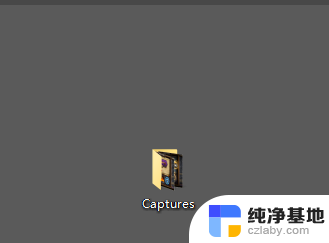
2.下面是进行过更改的,首先点击桌面最右下角【通知】图标--【所有设置】;如图所示
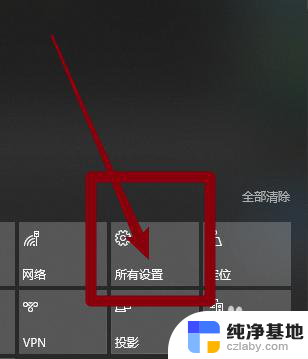
3.如图所示,进入windows设置,选择【游戏】
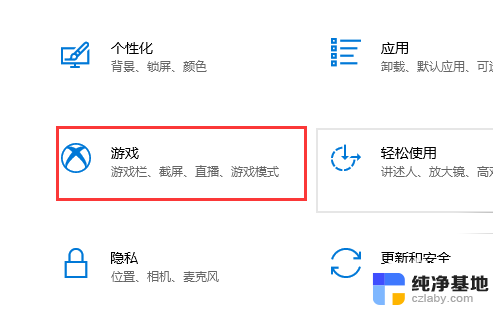
4.如图所示,进入后。点击【游戏DVR】,在右边就可以看到保存位置了,点击【打开文件夹】
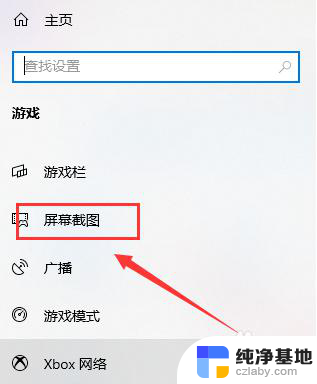
5.如图所示,打开文件夹,就可以看到我们所保存的截图了

6.总结:
1.如果没有进行过更改的话,win10截图保存位置【Captures】文件夹里
2.下面是进行过更改的,首先点击桌面最右下角【通知】图标--【所有设置】
3.进入windows设置,选择【游戏】
4.进入后。点击【游戏DVR】,在右边就可以看到保存位置了,点击【打开文件夹】
5.打开文件夹,就可以看到我们所保存的截图了
以上是电脑桌面截屏的图片保存位置的全部内容,如果你遇到这个问题,不妨试试小编提供的方法来解决,希望对大家有所帮助。
- 上一篇: win10设置浏览器默认主页
- 下一篇: 怎么查windows是不是永久激活
电脑桌面截屏的图片保存到哪里去的相关教程
-
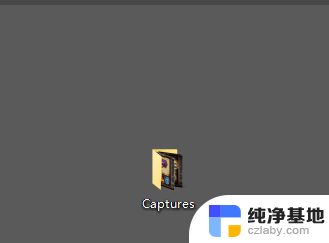 电脑的截图保存在哪里了
电脑的截图保存在哪里了2024-04-25
-
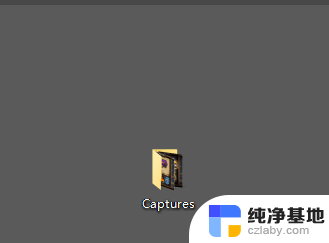 电脑截屏的照片在哪里找
电脑截屏的照片在哪里找2024-01-02
-
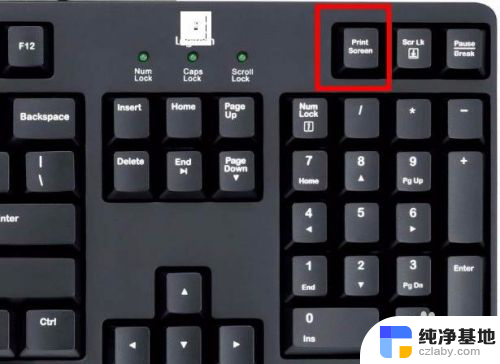 电脑怎样截屏保存图片
电脑怎样截屏保存图片2024-05-01
-
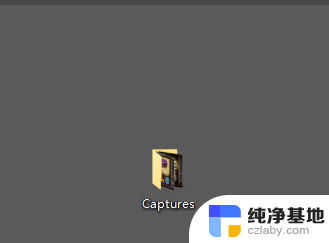 win截图的图片在哪里看
win截图的图片在哪里看2023-12-15
win10系统教程推荐
- 1 window10专业版是什么样的
- 2 如何查看系统激活码
- 3 电脑任务栏开始菜单不见了
- 4 电脑硬盘48位恢复密钥
- 5 应用开机启动怎么设置
- 6 调节字体大小在哪里
- 7 调整电脑显示器亮度
- 8 电脑系统自带的杀毒软件在哪里
- 9 win10专业版免费永久激活密钥
- 10 win10的裁剪图片的工具